こんにちは。
前回は、outlookでのログイン方法を紹介しましたので、今回はAndroidのGmailでログインする方法を紹介します。
なお、共有メールボックスなどを使う予定がある場合は、AndroidのOutlookアプリを使った方が設定が圧倒的に楽です。
Gmailアプリにアカウントを追加する
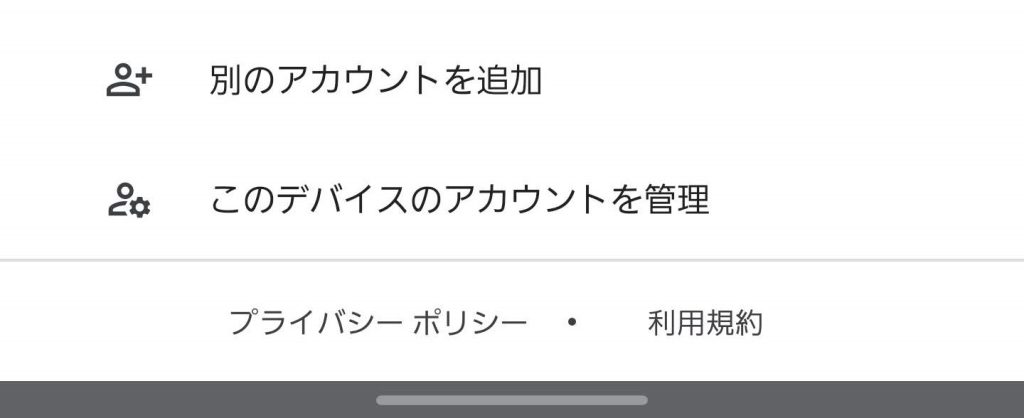
右上のユーザーアイコンをクリックして、『別のアカウントを追加』をクリックします。
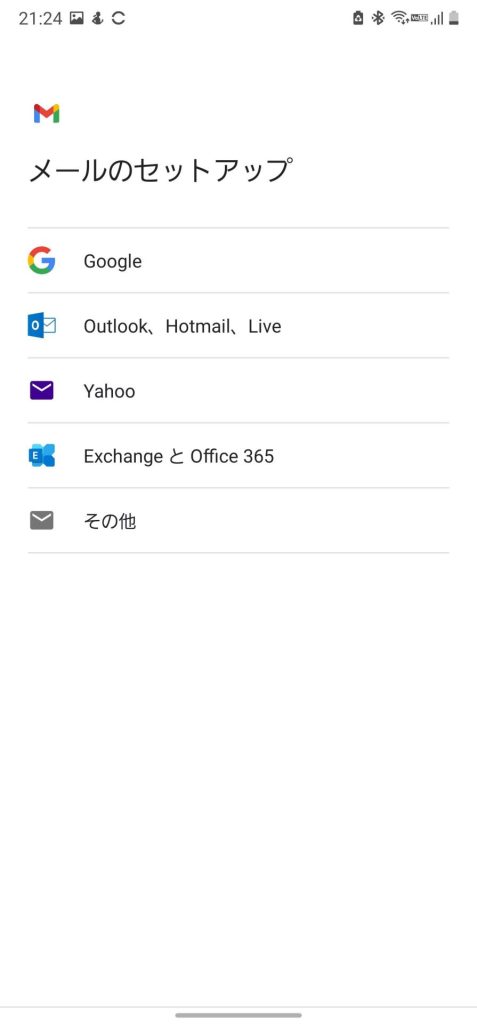
メールのセットアップで『Exchange と Office365』を選択します。
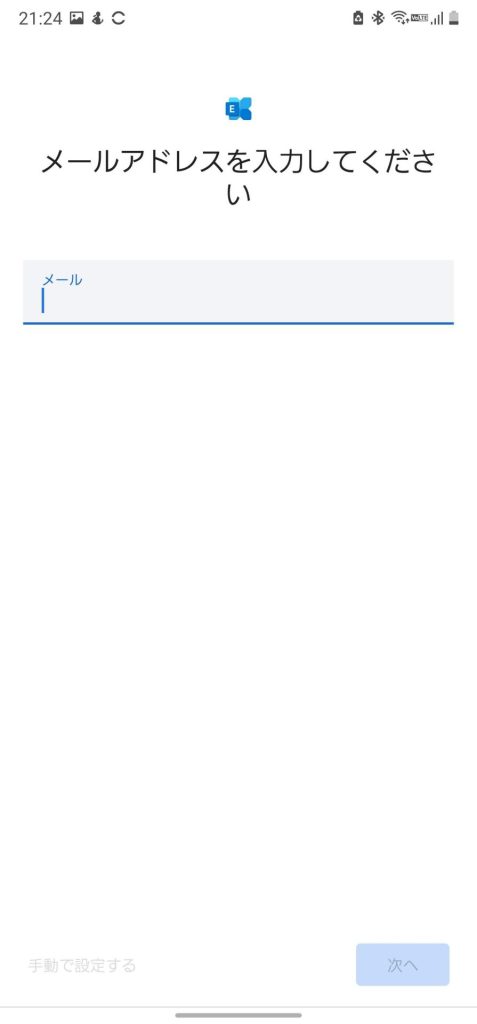
追加したいアカウントのメールアドレスを入力し、次へを押します。
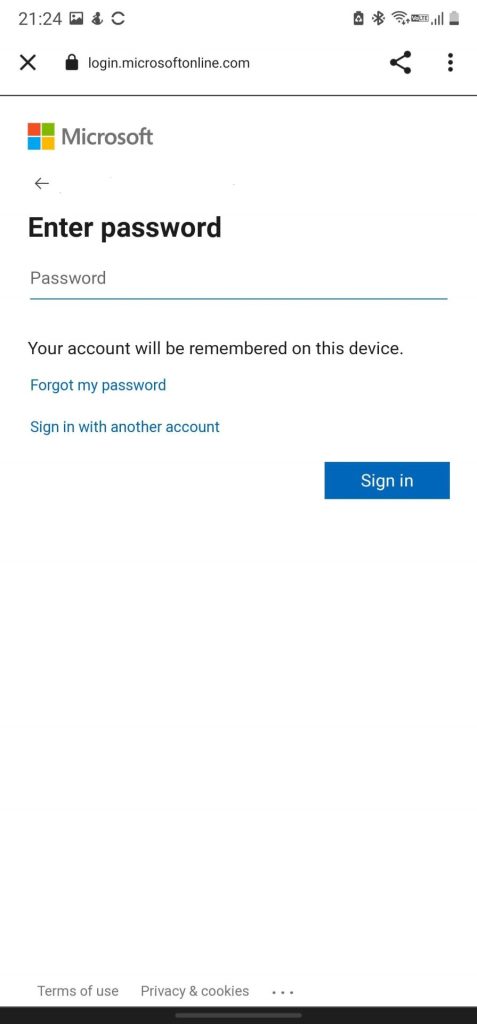
パスワードを入力して、『Sign in』をクリックします。
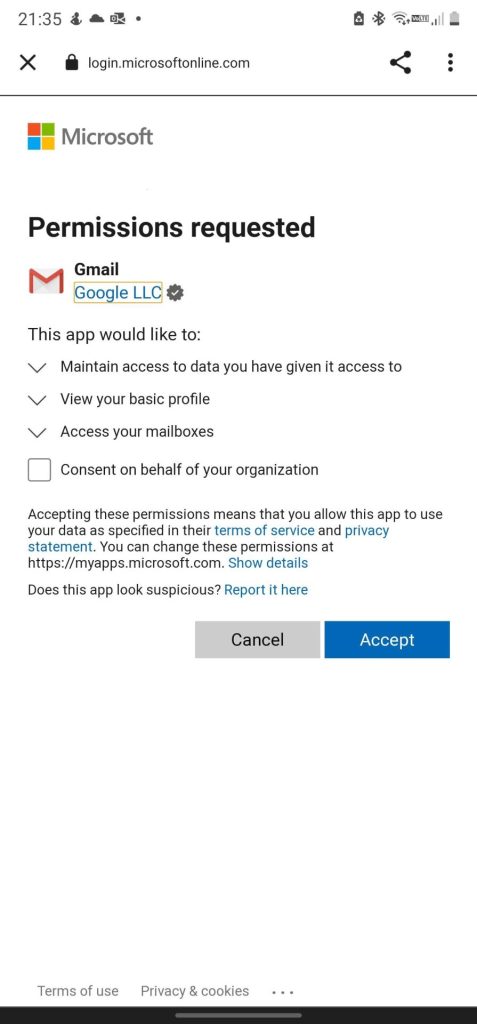
Gmailアプリに権限を与えて良いかの承諾画面です。
『Accept』をクリックします。
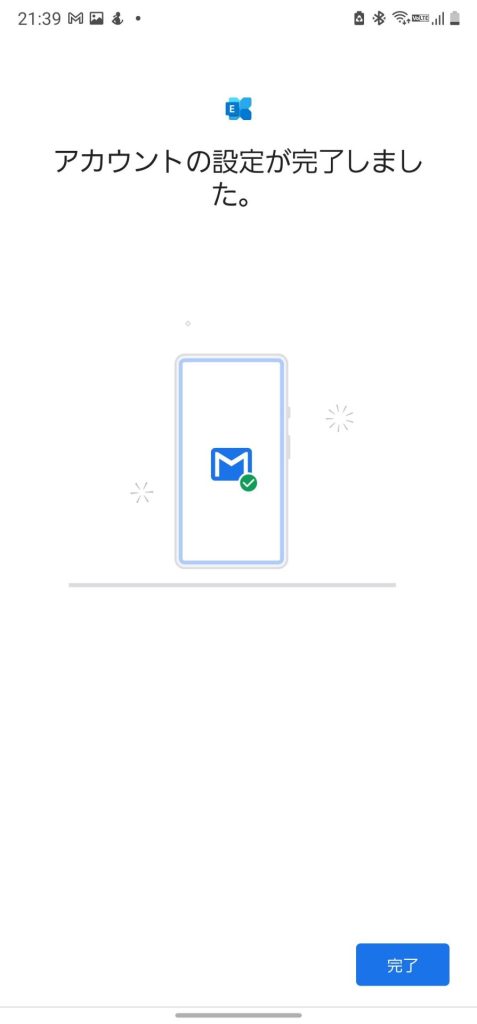
少し待って、『アカウントの追加が完了しました』と出たら、完了です。
まとめ
今回は、GmailアプリでのMicrosoft365のメールアドレスの追加方法を紹介しました。
共有メールボックスや、グループのメールボックスをGmailで使用するには一工夫が必要です。
それについては、機会があれば解説します。
共有メールボックスなどを使いたい場合は、Outlookのモバイル版アプリを使用すると簡単にできるので、そちらをおすすめします!
ではでは~



